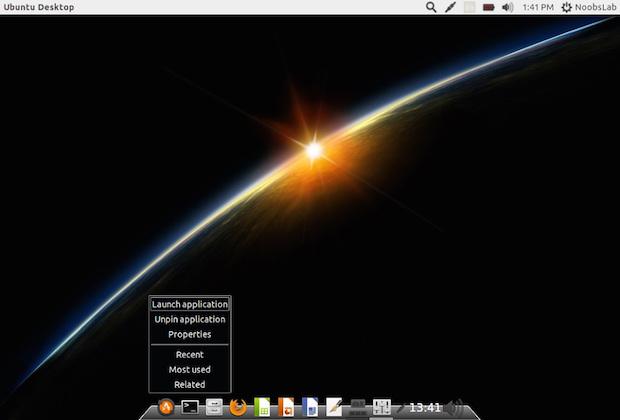Quer experimentar uma dock completa e altamente personalizável? Então veja como instalar a dock DockbarX no Ubuntu e transforme sua área de trabalho.
- PELADN Link S-2, um dock gráfico OCuLink por menos de US$ 100
- Como instalar o ambiente Manokwari no Ubuntu e derivados
- MGA1, um dock gráfico OCuLink com Radeon RX 7600M XT
- Como adicionar pastas na Plank Dock sem complicações
- Beelink disponibilizou o código fonte do dock de GPU Beelink EX
DockbarX é um software livre licenciado sob GPL3 que pode ser usado como um substituto leve para as funções de dock, barra de tarefas e painel em desktops Linux.
O DockbarX pode funcionar como uma dock autônoma (chamada Dockx), como um applet Avant Window Navigator, como um applet de painel do Xfce4, como um applet matepanel ou como um applet de painel legado do Gnome2. DockbarX é um fork do dockbar feita por Aleksey Shaferov e o ramo DockbarX é desenvolvido por Matias SARS.
Conheça melhor o DockBarX
Para saber mais sobre esse programa, clique nesse link.
Como instalar o DockBarX no Ubuntu e seus derivados
Para instalar o DockBarX no Ubuntu e poder receber automaticamente as futuras atualizações dele, você deve fazer o seguinte:
Passo 1. Abra um terminal (no Unity use as teclas CTRL + ALT + T);
Passo 2. Se ainda não tiver, adicione o repositório do programa com este comando ou use esse tutorial;
sudo add-apt-repository ppa:dockbar-main/ppaPasso 3. Atualize o APT com o comando:
sudo apt-get updatePasso 4. Agora use o comando abaixo para instalar o programa;
sudo apt-get install dockbarx dockbarx-themes-extraPasso 5. Se você estiver usando Xfce, você precisa instalar o Xfce Plugin para Painel Xfce:
sudo apt-get install xfce4-dockbarx-pluginPasso 6. Se você quiser usar DockbarX como um applet AWN, execute o seguinte comando:
sudo apt-get install awn-applet-dockbarxComo instalar o DockBarX manualmente ou em outras distros
Se não quiser adicionar o repositório ou quer tentar instalar em outra distribuição baseada em Debian, você pode pegar o arquivo DEB do programa nesse link e instalar ele manualmente (clicando duas vezes nele).
Mas lembre-se! Ao optar por esse tipo de instalação, você não receberá nenhuma atualização do programa.
Pronto! Agora, quando quiser iniciar o programa, digite dockbarx no Dash (ou em um terminal, seguido da tecla TAB).
Desinstalando o DockBarX no Ubuntu e derivados
Para desinstalar o DockBarX no Ubuntu e derivados, faça o seguinte:
Passo 1. Abra um terminal;
Passo 2. Desinstale o programa, usando os comandos abaixo;
sudo add-apt-repository ppa:dockbar-main/ppa -r -ysudo apt-get remove dockbarx dockbarx-themes-extra --auto-removesudo apt-get remove xfce4-dockbarx-plugin --auto-remove/code>sudo apt-get remove awn-applet-dockbarx --auto-removeO que está sendo falado no blog nos últimos dias
- Conheça alguns segredos incríveis espalhados pela Internet
- Deixe seu smartphone com a aparência completa do novo Android OREO
- Como instalar a dock DockbarX no Ubuntu